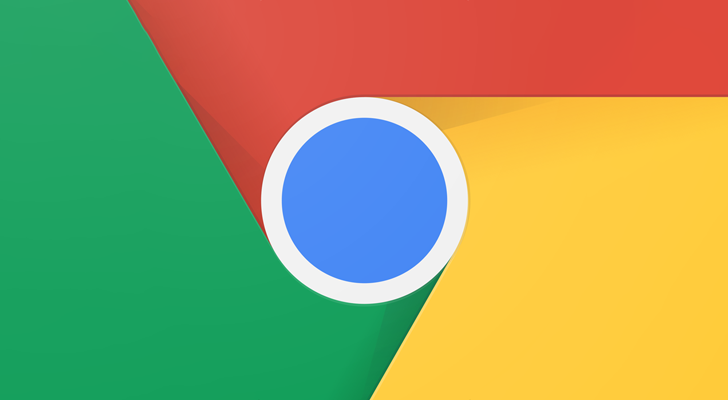如何在谷歌Chrome中实现任务自动化?
 谷歌浏览器电脑版
谷歌浏览器电脑版
硬件:Windows系统 版本:122.0.6261.6 大小:66.69MB 语言:简体中文 评分: 发布:2023-07-23 更新:2024-05-28 厂商:谷歌信息技术(中国)有限公司
 谷歌浏览器安卓版
谷歌浏览器安卓版
硬件:安卓系统 版本:107.0.5304.105 大小:174.16MB 语言:简体中文 评分: 发布:2022-08-18 更新:2024-03-12 厂商:Google Inc.
 谷歌浏览器苹果版
谷歌浏览器苹果版
硬件:苹果系统 版本:122.0.6261.89 大小:200.4MB 语言:简体中文 评分: 发布:2022-01-23 更新:2024-03-12 厂商:Google LLC
当你不得不重复做同样的事情时,在Chrome中自动完成一些任务是很有用的。这不仅会节省时间,还会提高你的生产率。Chrome默认提供自动填充等自动化功能。此外,还有一些扩展可以让你在没有干预的情况下记录和重复浏览器上的动作。在这篇文章中,我们将探索如何使用默认功能和扩展在Google Chrome中实现任务自动化。
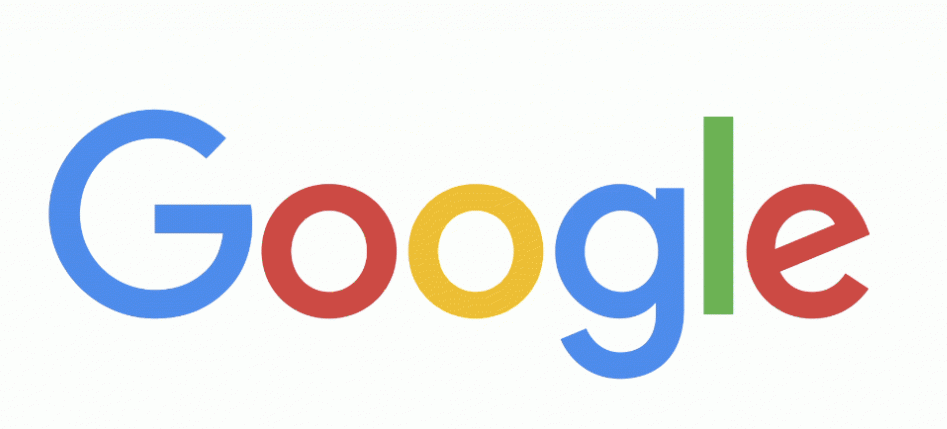
Chrome中的默认自动化功能
下面是Chrome无需任何扩展即可自动完成的一些任务:
密码管理器–Chrome提供强大的密码管理功能,帮助您将所有与浏览相关的密码保存在一个地方。
自动填充–您可以自动填写保存的密码、信用卡信息、姓名和地址。
PDF查看器–您可以直接打开pdf,而无需转到下载文件夹并打开。
Chrome将自动提供翻译当您查看其他语言的网页时。
设置多个页面以打开它们启动每次启动浏览器时。
你为什么需要分机?
Chrome的所有默认自动化功能本质上都很简单。然而,你可能有兴趣记录你的活动,并再次重复。这种自动化需要外部工具,为此你需要在Chrome中找到合适的扩展。在这里,我们将用两个扩展解释Chrome中的自动化任务。然而,你有很多延长可以做这些事情。
使用Chromium浏览器自动化(CBA)实现任务自动化
ChromiumBrowser Automation,简称CBA,是Chrome的自动化扩展,具有简单的界面。它允许记录你在浏览时的动作,包括点击、填表等等。这些步骤是在codeinjections中设置的,它可以访问web页面DOM,也可以导出或导入以便在其他设备中使用。
首先,你需要访问Chrome网上商店,搜索并添加扩展到你的Chrome。
了解CBA联赛的特点
单击Chrome工具栏上的扩展打开,然后单击加号“+”添加一个项目或在“项目”选项卡下选择一个现有的项目。
1.记录动作——“rec”按钮帮助你记录简单的动作,如点击按钮,在浏览器上填写表格。扩展保存了这些活动,它可以自己重复这个过程。完成录制后,单击“停止”按钮。
2.播放动作-“播放”按钮帮助您在浏览器上重复录制的动作。请注意,您可能看不到该脚本,但是该扩展将执行背景。
3.代码注入对于web开发人员和其他专业用户来说是一个强大的特性。它允许他们将可执行函数(脚本)注入到站点页面中,以便在其他操作中进行测试和调试。
4.到进口/出口一次注射,右击CBA图标并选择"选项"。这将在一个新的选项卡中打开一个新的界面,您可以在其中编辑您的交互、导入或导出脚本。
使用iMacros for Chrome在Chrome中自动执行任务
iMacros是Chrome的另一个有趣的扩展,它允许你记录浏览器上的任何重复活动。使用iMacros,您可以轻松浏览网页、填写在线表格等。此外,您可以保存这些宏,以便以后在IE等其他浏览器上使用。要添加和使用iMacros Chrome extension,请访问Chrome网络商店,搜索并添加“iMacros for Chrome”到Chrome浏览器。
1.现在点击谷歌Chrome工具栏上的扩展图标进入用户界面。
2.第一部分包含录制的宏和iMacros演示。要为您的活动录制宏,请单击“录制”按钮并选择“录制宏”开始。
3.执行您想要记录的操作,完成后,单击“停止”并用保存宏。iim文件扩展名。
4.切换到“播放”标签,选择你保存在顶部的文件,然后点击“播放宏”自动重复动作。
5.您也可以通过单击“播放循环”按钮来选择循环播放宏的选项。
6.在“管理”选项卡下,您可以从“设置”中自定义iMacros扩展名,或者选择一个已保存的宏文件,然后单击“编辑宏”对该文件进行更改并保存。
iMacros扩展的有趣特性
I macro可用于自动化更高级的任务,如测试web应用程序、数据提取以及处理多个网页。
与其他工具的兼容性–IMAC ROS可以与广告拦截扩展等其他扩展一起使用,以提高浏览器的速度。
数据挖掘/提取——该扩展可以从站点提取信息,并在表单或电子表格中填充数据。你甚至可以添加数据或从Excel或谷歌电子表格中收集数据。
Web测试——对于web开发人员来说,这是一个非常有用的功能,可以在执行冗长的用户体验测试、速度跟踪和web事务监控时节省时间。
内置自动化模板——另一个有用的元素是内置宏,您可以定制这些宏来满足您的需求。您可以将这些宏文件放在iMacros界面顶部面板的“Demo-Chrome”文件夹下。
共享宏
共享宏iMacros允许您将宏保存在文件中,添加到您的书签或嵌入到您的网站上,以便与网络中的其他用户共享。
1.右键单击顶部的宏并选择“编辑”,或者转到“管理”选项卡并单击“编辑宏”以打开编辑器。
2.在编辑器的底部,单击“另存为”选项。
3.这会将您带到另一个弹出窗口。选择保存为文件或书签,然后您可以在网络中共享。
总结
Chrome的自动化程度取决于你的需求。使用默认自动填充或保存密码不需要任何特殊技能。虽然extensionscan可以帮助你记录和重复这些步骤,但这仍然是一项复杂的任务。

360浏览器软件介绍_360浏览器下载
本网站提供360浏览器最新版下载安装包,软件经过安全检测,无捆绑,无广告,操作简单方便。

谷歌浏览器Internet选项在哪里
谷歌浏览器Internet选项在哪里?具体的操作方法可以参考快速打开谷歌浏览器Internet选项的方法进行设置,欢迎感兴趣的用户前来阅读。
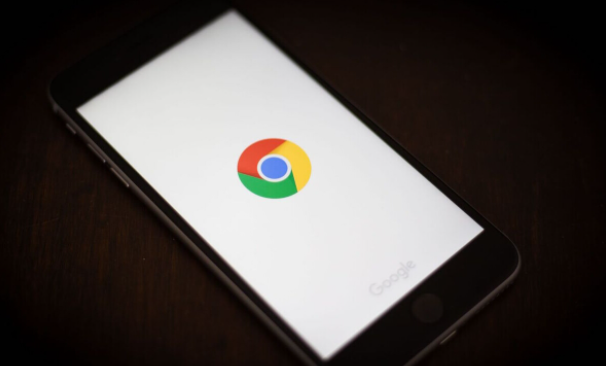
手机谷歌浏览器账号怎么注册
手机谷歌浏览器账号怎么注册?接下来小编就手把手教你注册手机谷歌浏览器账号,希望能够给大家带来帮助。

搜狗浏览器怎么查看保存的账号密码
账号密码是当代人上网必不可少的东西,但是繁多的账号密码,在使用时经常会记错,严重影响使用体验。因此,很多浏览器有了保存账号密码的功能,这样既方便用户使用,也能帮助忘记密码的用户查看找回密码,搜狗浏览器自然也有保存账户密码的功能。
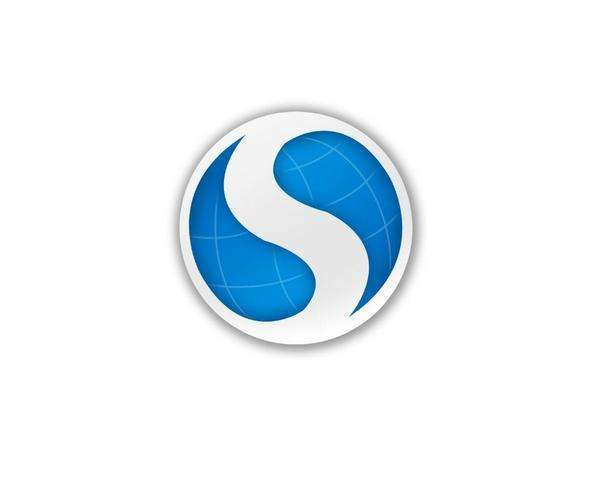
搜狗浏览器内存占用高咋办
有的用户反映在使用搜狗浏览器的时候,内存、CPU的占用过高,以至于电脑整体运行很慢。既然如此,对于搜狗浏览器内存占用高,我们该怎么办呢。

QQ浏览器软件介绍_QQ浏览器下载
本网站提供qq官网正版qq浏览器windos版下载安装包,软件经过安全检测,无捆绑,无广告,操作简单方便。

谷歌浏览器下载安装完成后无法上网如何解决?<解决方法>
谷歌浏览器,又称Google浏览器、Chrome浏览器,是谷歌Google推出的一款强大好用的基于Chromium内核的网页浏览器。

如何在 Ubuntu 22.04 Jammy Jellyfish 上安装 Google Chrome?
Google Chrome 是最流行的网络浏览器之一,可在许多不同的设备上使用。它也可以在Ubuntu 22 04上运行,尽管 Mozilla Firefox 是默认的网络浏览器并且预装了发行版。

如何在国内下载谷歌浏览器
如何在国内下载谷歌浏览器?近日,谷歌官方推送了一款新的谷歌浏览器,即Chrome 83版本。在这个版本中,增加了标签分组和Web NFC支持等新功能。

谷歌浏览器不安装到c盘
本网站提供谷歌官网正版谷歌浏览器【google chrome】下载安装包,软件经过安全检测,无捆绑,无广告,操作简单方便。

32位谷歌浏览器安装不了怎么解决?<解决方法>
虽然电脑都会自带浏览器,但很多用户习惯使用自己熟悉的第三方浏览器。

怎么让Chrome谷歌浏览器默认用迅雷下载?
Google chrome是一款快速、安全且免费的网络浏览器,能很好地满足新型网站对浏览器的要求。Google Chrome的特点是简洁、快速。

谷歌浏览器安全连接功能在哪里
本篇文章给大家介绍谷歌浏览器开启安全连接功能详细方法步骤,有需要的朋友千万不要错过了。
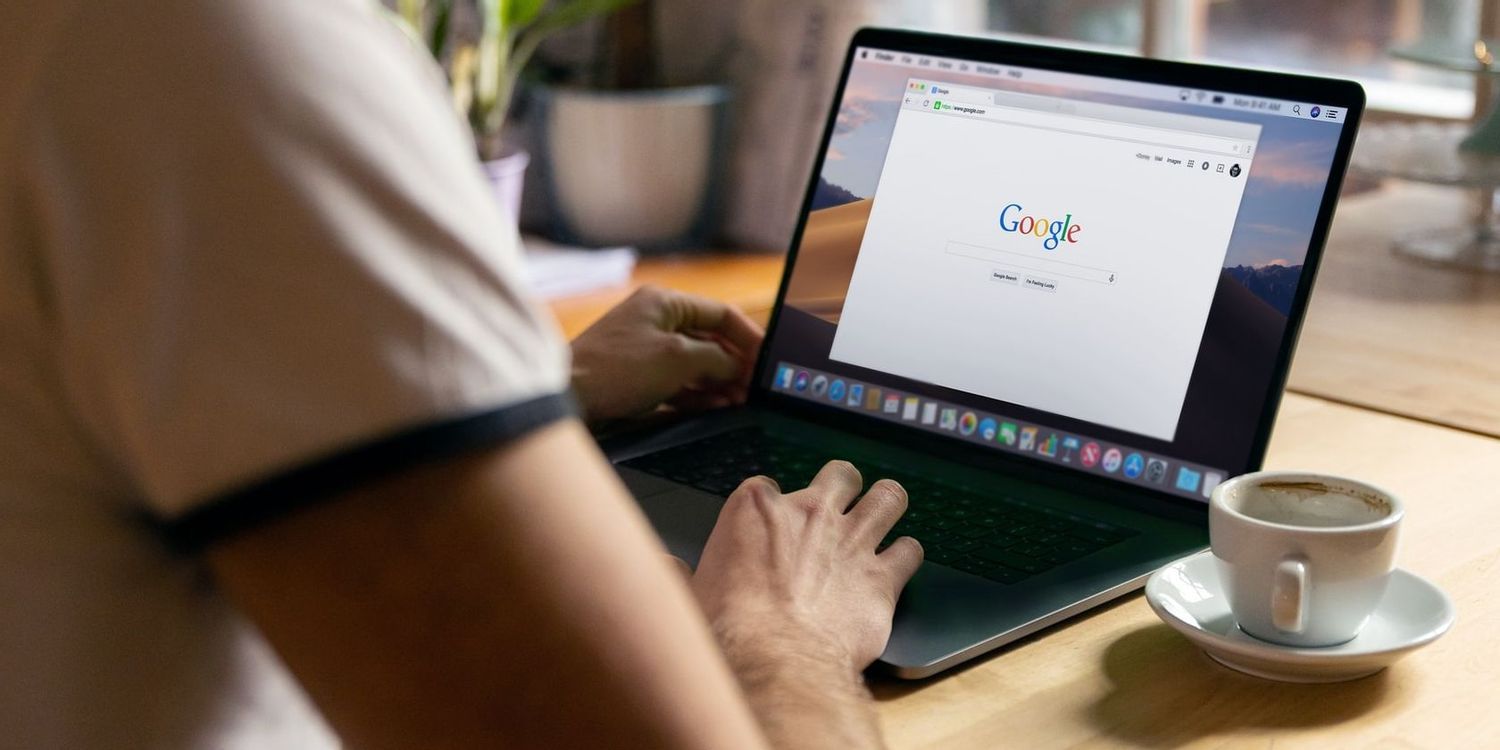
如何在 Google Chrome 上删除 Bing 搜索?
您在 Google Chrome 上的 URL 栏中键入搜索时,您期望的是 Google 搜索。但您可能会看到 Bing、Yahoo 或其他随机搜索引擎。您可能不小心设置了其他内容,或者某些防病毒程序会自动更改它

如何让你的chrome新标签页变得更好看?
如何才能让您的谷歌浏览器新标签页满足您的要求变得好看又实用呢,下载一个插件立刻实现,快来和小编一起看看吧!

如何在Windows 11中设置Chrome隐身上下文菜单快捷方式?
如果您需要快速进入私密状态,以下是在 Windows 11 的上下文菜单中添加 Chrome 隐身快捷方式的方法。

谷歌浏览器无法上网的几种解决方法(详细步骤)
你的谷歌浏览器出现了无法上网又不清楚原因的问题吗?来看看小编给出的几种情况与方法,快来看看该怎么办吧!

如何在 Google Chrome 中启用 Windows 操作系统拼写检查器?
微软团队积极尝试开发 Chromium 项目,以提升整体浏览体验。开发者通过插入Windows自己的软件,为你提供了在谷歌Chrome中启用Windows操作系统拼写检查器的能力。该功能目前仅在某些浏览器的开发版本中可用。